Photoshop中如何对图片进行批量处理
1、Photoshop的批处理功能其实就是命令;在”窗口“中找到”动作“,或者是用快捷键”ALT+F9“调出动作面板;
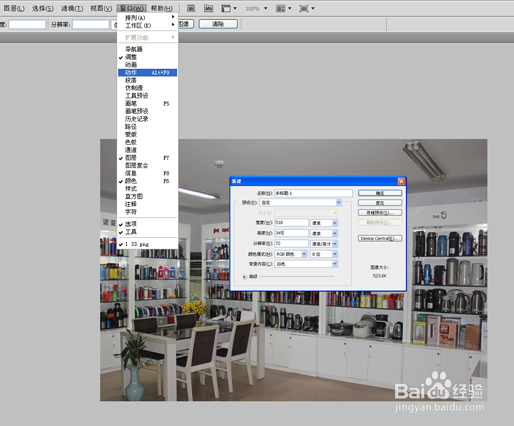
2、在动作面板中新建动作,这一步骤很重要,就是你要批处理图片的功能动作的设置,所以每一步都要做到位,不要有无关的操作;
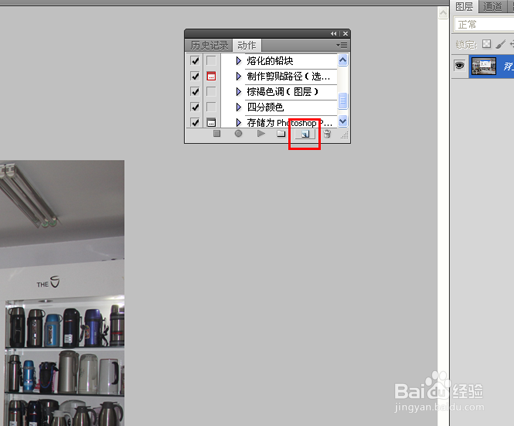
3、给你新建的动作命名,最要是根据你批处理的功能来命名,假如是要修改图片的大小,那么就可以直接命名为”修改图片300*400“(根据你的实际情况来命名);传建好之后就开始你的批处理第一步,就是对该照片的处理动作,将全部的应用于批处理的所有照片;在你新建动作完毕的时候,动作控制面板上就会有个红点亮起;证明已经开始记录批处理动作;
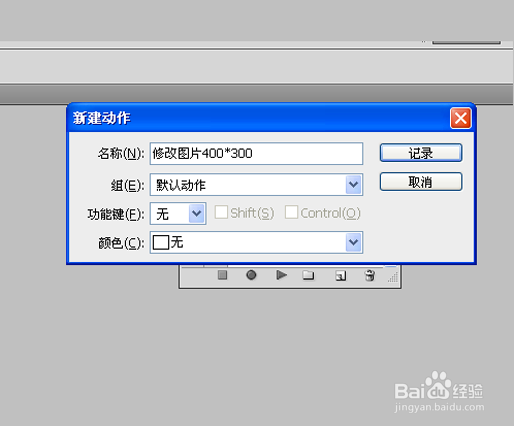
4、由于是修改图片大小,所以在此可以使用”裁剪工具“,直接设置要裁剪的大小尺寸,直接裁剪,就会在动作控制面板中记录下该动作;裁剪完毕就可以直接另存为,最好是另存在一个文件中,毕竟是批处理吗;那么到底动作就完毕啦;
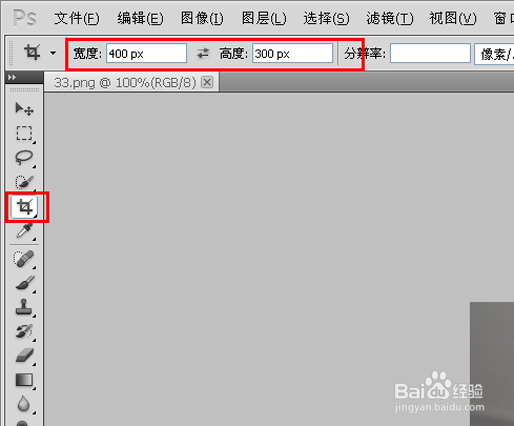
5、下面开始使用批处理功能;在”文件——自动——批处理“中调出设置面板;

6、在设置面板中,有几点需要注意;
一是动作是不是你创建的动作名称;
二是原文件夹就是原图片还咩有被修改的;
三是目标文件夹;一定要选择正确;
四是;文件命名,根据自己的实际情况命名吧;
设置完毕然后批处理就开始啦,根本就停不下来,直到所有的源文件图片被处理完毕;
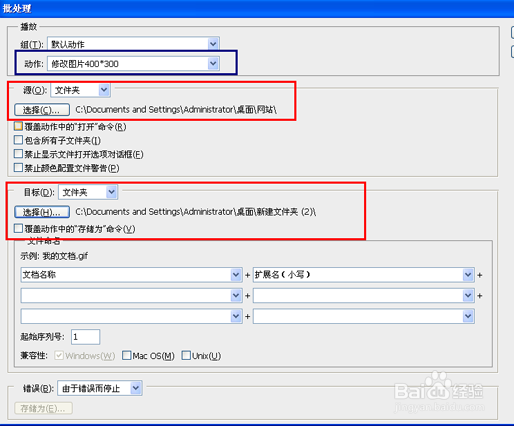
7、如果,其中有的图片比例不是都一样,想要裁剪出自己最喜欢的那你一部分,那么就需要辛苦一点;在动作面板中把”裁剪“那一步之前的对勾去除,当所有的照片开始裁剪的时候,都会停止在那一步,需要你手动裁剪一下,然后它会自动保存;
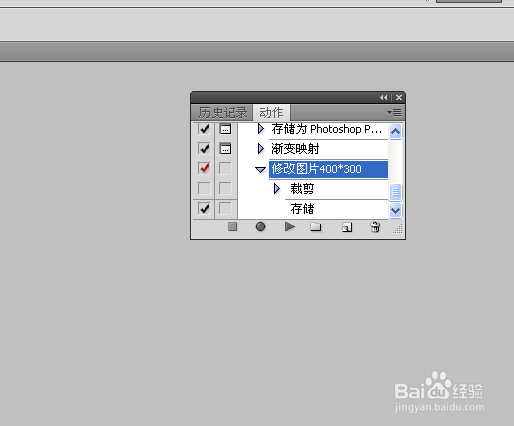
声明:本网站引用、摘录或转载内容仅供网站访问者交流或参考,不代表本站立场,如存在版权或非法内容,请联系站长删除,联系邮箱:site.kefu@qq.com。
阅读量:146
阅读量:61
阅读量:31
阅读量:37
阅读量:49